В данной главе представлены пошаговые инструкции для установки программных решений от "1С-Битрикс" на собственном сервере. Инструкции основаны на продукте "1С-Битрикс: Сайт-менеджер", но также применимы к "Битрикс24 в коробке".
Предварительные шаги
- Скачайте архив "1С-Битрикс: Сайт-менеджер" в форматах .zip или .tar.gz, предназначенные для PHP 5.
- Загрузите архив на ваш сервер или локальную машину.
- Извлеките файлы из архива в корневую директорию вашего сайта. Учтите, что вам понадобится от 60 до 120 МБ свободного места на диске, в зависимости от версии продукта.
Важно! Убедитесь, что установка производится именно в корневую папку сайта на вашем хостинге.
Начало установки
- Перейдите на страницу
http://<ваш_домен>/index.php, заменив<ваш_домен>на актуальный адрес вашего сайта. - Следуйте указаниям Установщика.
Детальный пример установки
В данной части мы рассмотрим, как установить "1С-Битрикс: Сайт-менеджер" и демо-версию "Интернет-магазина".
Примечания:- Количество этапов в Установщике может варьироваться.
- Если вы используете BitrixVM, этап приветствия отсутствует.
- Используя параметр
clear_db=Y, вы удалите все таблицы и связанные с ними элементы из базы данных. Используйте эту опцию только осознанно.
Лицензионное соглашение
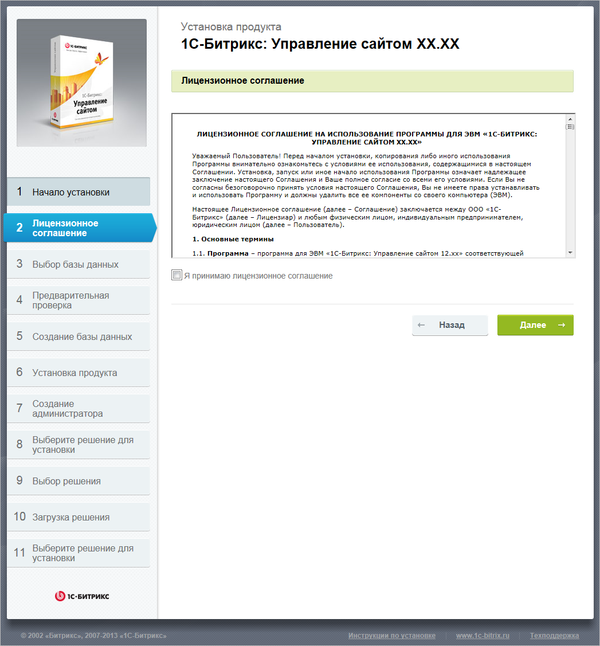
- Ознакомьтесь с условиями лицензии. Если вы с ними согласны, поставьте галочку в соответствующем поле.
- Чтобы продолжить установку, нажмите кнопку "Далее".
Шаг второй: Активация лицензии
- Ввод лицензионного кода
- Определение режима установки
- Установка кодировки веб-сайта
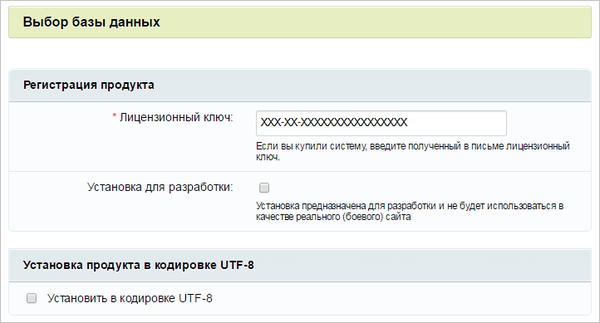
Активация продукта
Вводите ключ, полученный после приобретения, в соответствующее поле. Если у вас демо-версия, можно активировать обновления, заполнив регистрационные данные.
Режим установки для разработчиковС версии 16.5.7 в 1С-Битрикс появилась функция маркировки установки для разработки, что не блокирует систему обновлений и избегает ошибок типа ERROR_WRONG_CODE.
Выбор кодировкиУстановка в кодировке UTF-8 рекомендуется для современных версий MySQL. WIN-1251 используется для старых версий.
Третий этап: Предварительная диагностика
- Соответствие системным требованиям
- Проверка прав доступа к файловой системе
- Рекомендуемые настройки

Результаты диагностики
С версии 20.100.0 необходимо отключить настройку PHP mbstring.func_overload. Проверьте систему на соответствие рекомендациям перед продолжением установки.

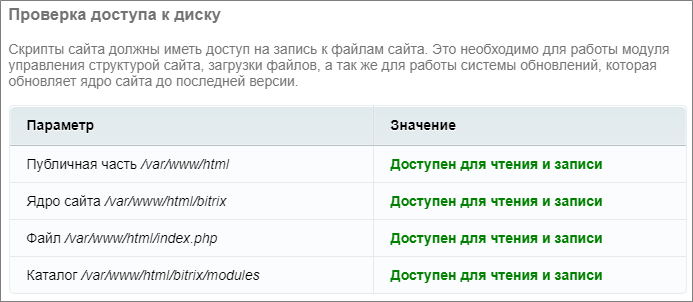

Для перехода к следующему этапу нажмите "Далее".
Четвёртый этап: Конфигурация базы данных
Примечание: Для установки на BitrixVM этот этап не требуется.

Настройка MySQL
Создается конфигурационный файл для соединения с базой данных MySQL и инициируется загрузка данных.
Локальная установка- Сервер: Обычно localhost с указанием порта.
- Пользователь: Создание нового пользователя для базы данных.
- База данных: Создание новой базы с произвольным именем.
- Тип таблиц: Выбор между MyISAM и InnoDB.
- Сервер: Указание удаленного сервера.
- Пользователь: Использование существующего или создание нового.
- База данных: Использование существующей или создание новой.
- Тип таблиц: Обычно стандартный или InnoDB для высоконагруженных сайтов.
- Права на файлы: Обычно 0644.
- Права на папки: Обычно 0755.
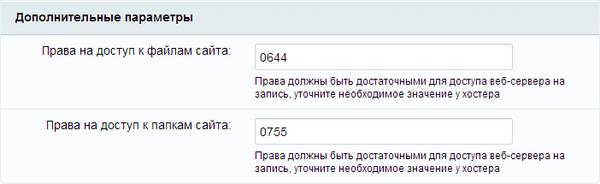
Примечание: Ручные настройки можно произвести в файлах /bitrix/php_interface/dbconn.php и /bitrix/.settings.php после завершения установки.
Для перехода к следующему этапу нажмите "Далее".
Пятый этап: Инициализация продукта
Этот этап автоматизирован. Здесь создаются таблицы в базе данных и устанавливаются системные файлы. Прогресс можно отслеживать по индикатору. По завершении, система автоматически переходит к следующему этапу.

Шестой этап: Конфигурация сайта и администратора
На данном этапе производится настройка сайта и создание аккаунта администратора. Заполните все обязательные поля, отмеченные звездочкой.

Седьмой этап: Выбор решения для сайта
Выберите одно из предложенных решений для создания вашего сайта. Варианты могут включать корпоративные сайты, демо-версии для разработчиков, интернет-магазины и другие.

Восьмой этап: Выбор дополнительного модуля
Если на предыдущем этапе выбрана опция "Загрузить из Marketplace", перейдите к выбору нужного модуля для установки.

Девятый этап: Загрузка выбранного модуля
Этот этап активируется, если на седьмом этапе была выбрана опция "Загрузить из Marketplace". Здесь происходит автоматическая загрузка выбранного модуля. По завершении, система переходит к финальному этапу установки.

Для продолжения нажмите "Далее" и переходите на установленный сайт.
Если вы не смогли самостоятельно установить сайт на битриксе на свой хостинг, обращайтесь к нам и мы Вам поможем доработки сайта на 1С-Битрикс.
